我们在使用Firefox时,会自动将图片和视频缓存到本地,所以会逐渐占用空间。很多用户想知道Firefox是如何关闭网页缓存的。为了解决这个问题,本期小白号小编将和大家分享火狐禁止网页缓存的操作步骤。希望今天的内容能帮到你。![]() FireFox) V115.0.3.8607最新版FireFox禁止web缓存教程:
FireFox) V115.0.3.8607最新版FireFox禁止web缓存教程:
1.首先,我们打开这个应用程序,然后单击& ldquo在工具栏的右侧。菜单& rdquo图标。
 2.然后从下面的选项列表中选择web developer中的切换工具箱。
2.然后从下面的选项列表中选择web developer中的切换工具箱。
 3.然后在下面弹出的开发者工具界面中,点击上面工具栏中的网络选项。
3.然后在下面弹出的开发者工具界面中,点击上面工具栏中的网络选项。
 4.最后,在这个页面上找到Disable Cache按钮,并单击复选框。
4.最后,在这个页面上找到Disable Cache按钮,并单击复选框。

 小白号
小白号











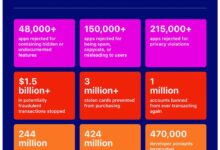


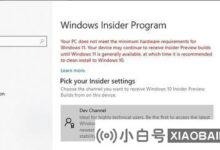

评论前必须登录!
注册